どうもyouです。
今回は仕事で使用しているエクセルファイルについて、退職した社員が残したファイルを年度毎や作業毎に繰り返しコピーしている人で、行・列番号のフォントが新規のファイルと異なっていてイヤだな~って人への記事です(主に自分でしたけど)。
現状・困っている事
既存のエクセルファイルで行・列番号のところのフォントがデフォルトのフォントと異なっていて、実害は無いが見た目に違和感ある(但し、フォント変更すると印刷時レイアウト崩れが発生するかも)
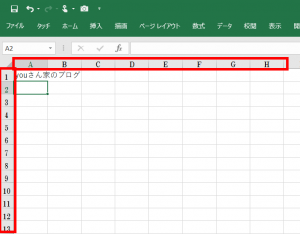
対応エクセルバージョン
Excel2016 ※別バージョンも確認したら追記してみます
ホームタブから設定する方法
ホームタブを表示する
スタイルエリアの標準を右クリック
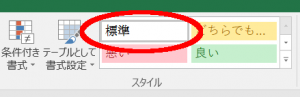
変更を左クリック
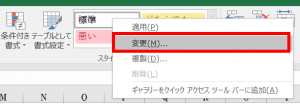
書式設定を左クリック
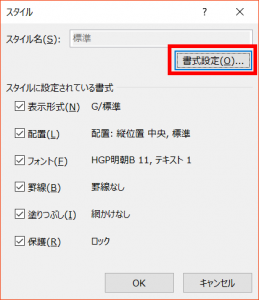
好みのフォントに変更してOKを左クリック
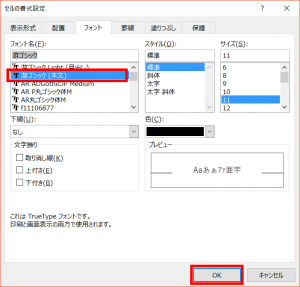
OKを左クリック
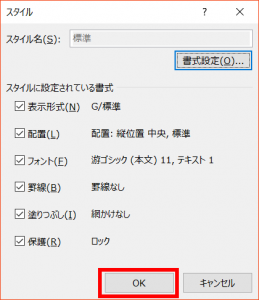
キーボードショートカットキーから設定する方法
Altキー + O(オー) を同時に押す
Officeのアクセスキーという項目が表示される
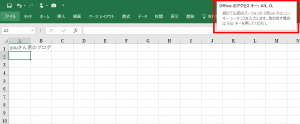
続けて S(エス) を押す
「ホームタブから設定する方法」手順4と同じ画面が表示されるので同様の設定をする
まとめ
今回は既存ブックに対しての行・列番号の変更方法について説明しました。新規ブックにおけるフォントの設定については必要になったら説明してみたいと思います。
コメント
情報ありがとうございました。ロータス123のファイルをエクセルに変換すると行列のフォントがおかしくなって気持ち悪かったのですが、スッキリしました。
更新が滞っているブログですが、お役にたてたようで良かったです。
こちらの記事やエクセル系の記事には一定数アクセスが残っているようなので、
せっかくお越し頂いた方へ有用な情報提供になるようこちら系の記事の投入を計画してみます。